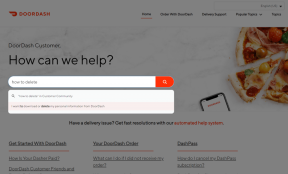Google पर फ़ोन कॉल इतिहास कैसे देखें
अनेक वस्तुओं का संग्रह / / August 27, 2022
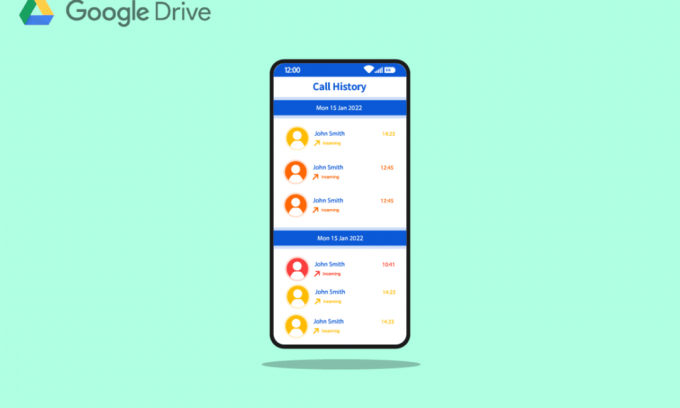
कनाडा, डेनमार्क, फ़्रांस, नीदरलैंड, पुर्तगाल, स्पेन, स्वीडन, स्विट्ज़रलैंड और यूनाइटेड किंगडम में Google Workspace के ग्राहक Google Voice का उपयोग करके एक यूएस फ़ोन नंबर प्राप्त कर सकते हैं। यह अमेरिका में Google खाताधारकों के लिए उपलब्ध एक फ़ोन सेवा है। वॉयस और टेक्स्ट मैसेजिंग के अलावा, इसका उपयोग अंतरराष्ट्रीय और घरेलू कॉल फॉरवर्डिंग और वॉयस मेल सेवाओं के लिए किया जाता है। प्रत्येक उपयोगकर्ता द्वारा खाता वेबसाइट पर सेट किए गए टेलीफोन नंबर पर कॉल रूट किए जाते हैं। ऑनलाइन पोर्टल में बजने वाले किसी भी फोन का जवाब उन उपयोगकर्ताओं द्वारा दिया जा सकता है जो उस पर कॉल भी प्राप्त कर सकते हैं। उपयोगकर्ता कॉल करते समय सेट-अप फोन के बीच घूम सकता है। यूएस में ग्राहकों के लिए स्थानीय और विदेशी स्थानों पर आउटगोइंग कॉल उपलब्ध हैं। अगर आप गूगल पर फोन कॉल हिस्ट्री देखने के टिप्स ढूंढ रहे हैं, तो अंत तक बने रहें। हम एक सहायक मार्गदर्शिका प्रदान करेंगे जो Google बैक अप कॉल इतिहास के बारे में आपके संदेहों को स्पष्ट करेगी। साथ ही, आप सीखेंगे कि एंड्रॉइड पर Google पर कॉल इतिहास कैसे पुनर्प्राप्त करें।

अंतर्वस्तु
- Google पर फ़ोन कॉल इतिहास कैसे देखें
- क्या Google कॉल इतिहास का बैकअप लेता है?
- आप Google पर अपना पूरा कॉल इतिहास कैसे देख सकते हैं?
- आप Google Voice पर अपना कॉल इतिहास कैसे देख सकते हैं?
- आप Google पर अपना कॉल इतिहास कैसे पुनर्प्राप्त कर सकते हैं?
- आप जीमेल में अपनी कॉल हिस्ट्री कैसे रिकवर कर सकते हैं?
- आप अपना Google बैकअप कैसे देख सकते हैं?
- आप बैकअप के बिना हटाए गए कॉल इतिहास को कैसे पुनर्प्राप्त कर सकते हैं?
- आप कंप्यूटर के बिना हटाए गए कॉल इतिहास को कैसे पुनः प्राप्त कर सकते हैं?
- आप Android पर अपना कॉल लॉग कैसे पुनर्प्राप्त कर सकते हैं?
- आप मिटाए गए टेक्स्ट संदेशों को कैसे पुनर्प्राप्त कर सकते हैं?
- आप Google डिस्क से फ़ाइलें कैसे पुनर्प्राप्त कर सकते हैं?
Google पर फ़ोन कॉल इतिहास कैसे देखें
खोज इंजन प्रौद्योगिकी, डिजिटल मार्केटिंग, क्लाउड कंप्यूटिंग, सॉफ्टवेयर अनुप्रयोग, क्वांटम कोडिंग, ई-कॉमर्स, कृत्रिम Google LLC, जो एक अमेरिकी वैश्विक तकनीक है, के लिए इंटेलिजेंस और उपभोक्ता प्रौद्योगिकी रुचि के मुख्य क्षेत्र हैं दृढ़। उद्योग में अपने वर्चस्व के कारण, डेटा संग्रह, और कृत्रिम बुद्धिमत्ता में तकनीकी क्षमताओं के कारण, इसे दुनिया की सबसे मजबूत प्रभावशाली फर्म और ग्रह पर सबसे मूल्यवान ब्रांडों में से एक के रूप में वर्णित किया गया है। Google ने Google ड्राइव विकसित की, जो फाइलों को संग्रहीत और सिंक्रनाइज़ करने के लिए एक सेवा है। 24 अप्रैल, 2012 को पेश किया गया Google ड्राइव, उपयोगकर्ताओं को फ़ाइलों को साझा करने, उपकरणों के बीच डेटा सिंक करने और क्लाउड में (Google सर्वर पर) फ़ाइलों को संग्रहीत करने में सक्षम बनाता है।
आपके कॉल और टेक्स्ट इतिहास में आपके द्वारा अपने सभी Google Fi-सक्षम डिवाइस पर रखे गए और प्राप्त किए गए प्रत्येक संपर्क और संदेश का संपूर्ण रिकॉर्ड होता है। केवल Google Fi वेबसाइट और ऐप नहीं आपको अपना इतिहास देखने की अनुमति देता है। इस प्रकार, देखने की प्रक्रिया को प्रदर्शित करने वाले चरणों को जानने के लिए इस लेख को अंत तक पढ़ें फ़ोन कॉल गूगल पर इतिहास।
टिप्पणी: चूंकि स्मार्टफ़ोन में समान सेटिंग विकल्प नहीं होते हैं, इसलिए वे निर्माता से निर्माता में भिन्न होते हैं। इसलिए, कोई भी बदलाव करने से पहले सही सेटिंग्स सुनिश्चित करें।
क्या Google कॉल इतिहास का बैकअप लेता है?
हाँ, Google बैकअप Fi-सक्षम डिवाइस पर Google Fi का उपयोग करके कॉल इतिहास सहेजता है। यदि आपने इस बैकअप सुविधा को सक्षम किया है तो यह इसे Google ड्राइव पर भी सहेजता है।
आप Google पर अपना पूरा कॉल इतिहास कैसे देख सकते हैं?
Google पर फ़ोन कॉल इतिहास देखने के तरीके के बारे में नीचे दिए गए तरीकों का पालन करें:
विकल्प I: Google Fi-सक्षम डिवाइस के माध्यम से
आपके द्वारा भेजे और प्राप्त किए गए प्रत्येक संपर्क और संदेश के आपके कॉल और टेक्स्ट इतिहास का आपके Google Fi-सक्षम उपकरणों पर बैकअप लिया जाता है। आप इतिहास को केवल Google Fi वेबसाइट पर देख सकते हैं जैसा कि नीचे बताया गया है।
नोट 1: आपको वही खाता Google Fi पर साझा करना होगा और Google वॉइस.
नोट 2: आप कभी भी छह महीने से अधिक मूल्य का कॉल डेटा नहीं देख सकते हैं। इसके अलावा, कॉल रिकॉर्डिंग या संदेश डेटा का कोई भंडारण या प्रदर्शन नहीं है।
1. दौरा करना गूगल फाई वेबपेज तथा साइन इन करें आपके खाते में।
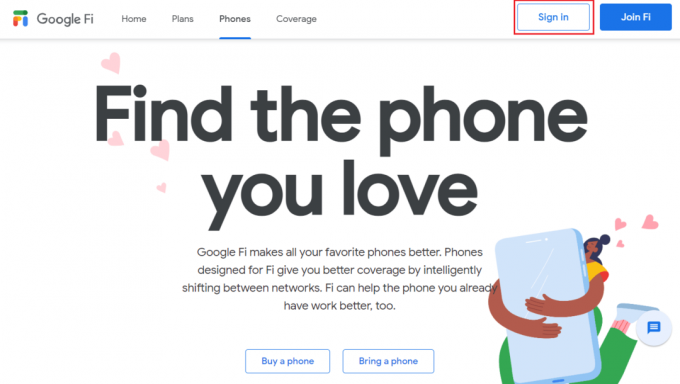
2. पृष्ठ के नीचे स्क्रॉल करें और क्लिक करें Google वॉइस.
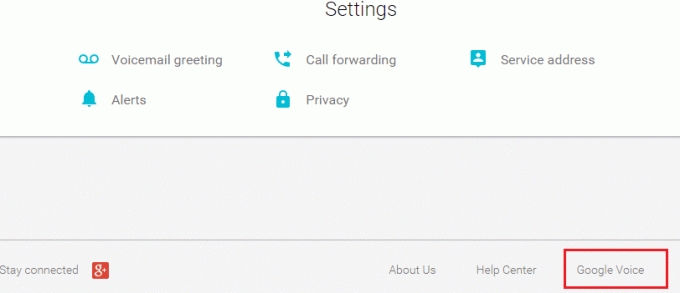
3, फिर, पर क्लिक करें इतिहास अपने सभी कॉल इतिहास को देखने के लिए।
यह भी पढ़ें:स्टीम पर हिडन गेम्स कैसे देखें
विकल्प II: गूगल ड्राइव के माध्यम से
आप अपने डिवाइस पर निम्न आइटम का बैक अप ले सकते हैं और उन्हें पुनर्स्थापित कर सकते हैं:
- ऐप्स,
- कॉल इतिहास,
- उपकरण सेटिंग्स,
- संपर्क,
- पंचांग,
- एसएमएस (केवल पिक्सेल फोन), और
- फ़ोटो और वीडियो (केवल पिक्सेल फ़ोन)।
Google डिस्क पर कॉल इतिहास देखने का तरीका यहां दिया गया है:
1. सबसे पहले, खोलें गूगल ड्राइव आपके डिवाइस पर।

2. अब, पर टैप करें हैमबर्गर आइकन स्क्रीन के ऊपर बाईं ओर।

3. उसके बाद, पर क्लिक करें बैकअप विकल्प।

4. यहां, अपने पर टैप करें डिवाइस का नाम उन वस्तुओं को देखने के लिए जिनका वर्तमान में बैकअप लिया जा रहा है।
5. पर थपथपाना कॉल इतिहास अपना पूरा बैक-अप कॉल इतिहास देखने के लिए.

यह भी पढ़ें: भाप खरीद इतिहास कैसे देखें
आप Google Voice पर अपना कॉल इतिहास कैसे देख सकते हैं?
टिप्पणी: Google Voice का उपयोग केवल यूएस और कनाडा में किया जा सकता है।
Google Voice पर फ़ोन कॉल इतिहास देखने का तरीका यहां दिया गया है:
1. दौरा करना Google Voice वेबसाइट एक ब्राउज़र पर।
2. पर क्लिक करें साइन इन करें ऊपरी दाएं कोने से।
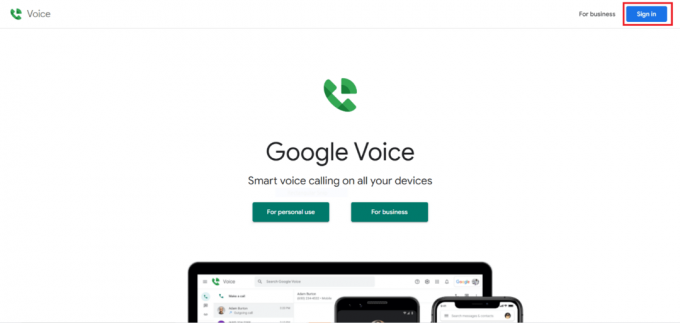
3. चुनना गूगल अकॉउंट Google Voice से जुड़ा हुआ है।
टिप्पणी: चूंकि अलग गूगल खाते अलग संपर्क जानकारी हो सकती है, उस Google खाते से जुड़े लॉगिन क्रेडेंशियल का उपयोग करें जिसमें वह फ़ोन डेटा होता है जिसे आप खोजना चाहते हैं।
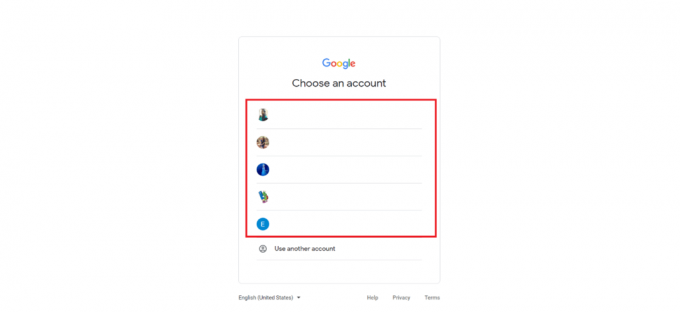
4. पर क्लिक करें कॉल बाएँ फलक से। आप यहां अपने सभी कॉल लॉग देखेंगे।
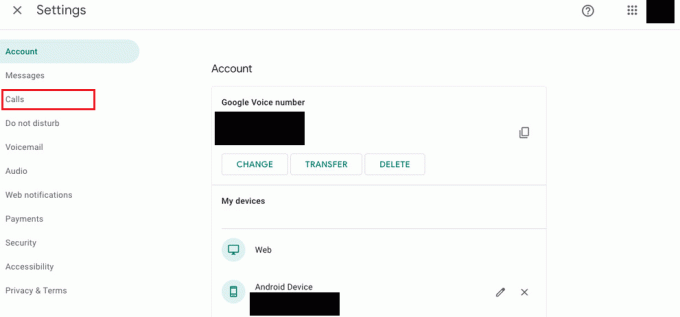
5. अधिक जानकारी के लिए, क्लिक करें फोन करने वाले का नाम.
यह भी पढ़ें:Google डिस्क से हटाए गए Google दस्तावेज़ को कैसे पुनर्प्राप्त करें
आप Google पर अपना कॉल इतिहास कैसे पुनर्प्राप्त कर सकते हैं?
Google पर कॉल इतिहास पुनर्प्राप्त करने के लिए आप इन चरणों का पालन कर सकते हैं। आइए हम Google पर आपके कॉल इतिहास को पुनर्प्राप्त करने के चरणों को देखें।
नोट 1: आप सुनिश्चित करें कि आपके पास एक बैकअप बनाया अपना फ़ोन रीसेट करने से पहले अपने सभी डेटा का।
नोट 2: यह तरीका तभी काम करेगा जब आपके पास Google डिस्क पर बैकअप सक्षम किया गया और आपका डिवाइस डेटा खो गया।
1. सबसे पहले, खोलें समायोजन आपके डिवाइस पर।

2. अब, पर टैप करें गूगल विकल्प। इससे Google सेवाओं की सूची खुल जाएगी।

3. लॉग इन करें यदि आप पहले से साइन इन नहीं हैं तो अपने Google खाते में।
टिप्पणी: आपका प्रोफ़ाइल चित्र और शीर्ष पर ईमेल आईडी इंगित करता है कि आप लॉग इन हैं।
4. अब, नीचे की ओर स्वाइप करें और पर टैप करें बैकअप विकल्प।

5. चालू करो के लिए टॉगल Google ड्राइव पर बैकअप विकल्प।

6. अब, पढ़ें और हमारे गाइड का पालन करें अपने Android फ़ोन को कैसे रीसेट करें. यह प्रक्रिया आपके सभी डेटा को मिटा देगी।
7. अपने डिवाइस को रीसेट करने के बाद, सेटअप प्रक्रिया शुरू हो जाएगी। से ऐप्स और डेटा कॉपी करें स्क्रीन, पर टैप करें अपना डेटा कॉपी करें Google ड्राइव से अपना डेटा पुनर्स्थापित करने का विकल्प।
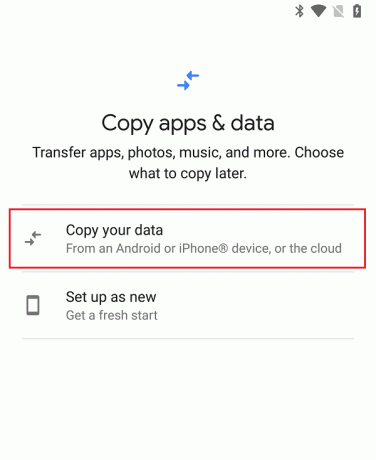
8. तब से अपना डेटा यहां से लाएं सेटअप स्क्रीन, टैप करें क्लाउड से बैकअप.

9. वही दर्ज करें Google खाता क्रेडेंशियल जिस पर आपने बैक अप को उस खाते में साइन इन करने के लिए सक्षम किया है।
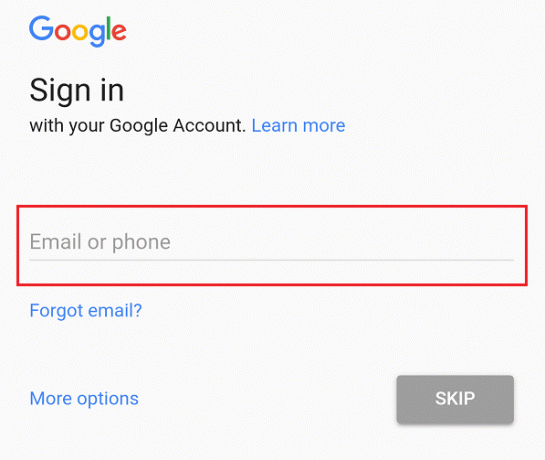
10. चुनें कि क्या पर टैप करके पुनर्स्थापित करना है वांछित चेकबॉक्स. फिर, टैप करें पुनर्स्थापित करना.

11. ख़त्म करो सेटअप प्रक्रिया अपने फ़ोन पर Google से वापस अपने कॉल इतिहास को देखने के लिए।
यह भी पढ़ें: Instagram पर मेरी अवरुद्ध सूची कैसे देखें
आप जीमेल में अपनी कॉल हिस्ट्री कैसे रिकवर कर सकते हैं?
आप किसी भी बैकअप ऐप का उपयोग करके कॉल लॉग का बैकअप ले सकते हैं और पुनर्प्राप्त कर सकते हैं, जैसे कि एसएमएस बैकअप+ अनुप्रयोग। आप अपने कॉल रिकॉर्ड का अपने जीमेल खाते में बैकअप भी ले सकते हैं और बाद में जरूरत पड़ने पर उन्हें पुनर्प्राप्त कर सकते हैं।
टिप्पणी: जीमेल से डेटा को पुनर्स्थापित करने के लिए आपको बाहरी बैकअप ऐप का उपयोग करने की आवश्यकता है।
1. लॉन्च करें एसएमएस बैकअप+ अपने फोन पर ऐप।
2. पर थपथपाना उन्नत सेटिंग्स> बैकअप सेटिंग्स के रूप में दिखाया।

3. चालू करो के लिए टॉगल बैकअप कॉल लॉग.
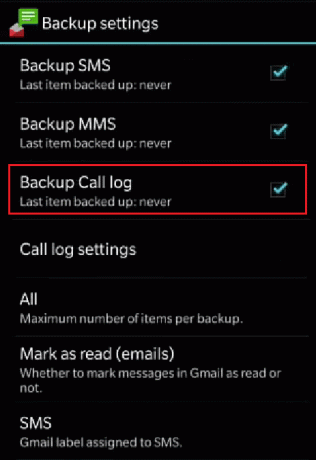
4. होम स्क्रीन पर लौटें और टैप करें जुडिये अपने में लॉग इन करने के लिए गूगल अकॉउंट सही क्रेडेंशियल्स का उपयोग करना।
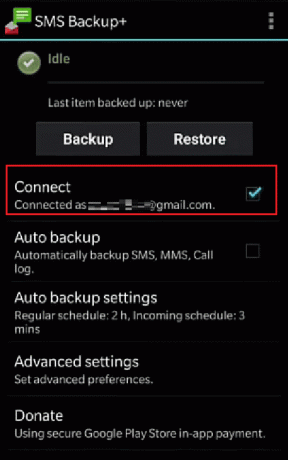
5. पर थपथपाना बैकअप अपने कॉल इतिहास या लॉग का बैकअप लेने के लिए।
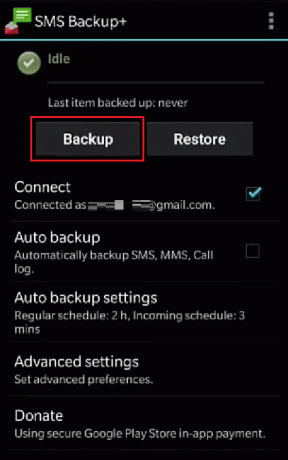
आप उसी पर कॉल हिस्ट्री रिकवर कर सकते हैं जीमेल खाता ऐप पर।
यह भी पढ़ें: आप अपना अमेज़न खाता कैसे पुनर्प्राप्त कर सकते हैं
आप अपना Google बैकअप कैसे देख सकते हैं?
आप Google डिस्क पर अपना Google बैकअप देख सकते हैं। अपना Google बैकअप देखने का तरीका यहां दिया गया है:
1. दौरा करना गूगल ड्राइव पेज.
टिप्पणी: सुनिश्चित करें कि आप साइन इन हैं वही Google खाता जिस पर बैकअप चालू है।
2. पर क्लिक करें भंडारण.

3. पर क्लिक करें बैकअप ऊपरी दाएं कोने से।

4. बैकअप के बारे में विवरण देखने के लिए, पर राइट-क्लिक करें बैकअप पूर्वावलोकन.
आप बैकअप के बिना हटाए गए कॉल इतिहास को कैसे पुनर्प्राप्त कर सकते हैं?
Google पर फ़ोन कॉल इतिहास देखने का तरीका सीखने के बाद, आप हटाए गए कॉल इतिहास को पुनः प्राप्त करने के बारे में पूछ सकते हैं। आप देखेंगे कि जब आप गलती से या सक्रिय रूप से अपने एंड्रॉइड स्मार्टफोन से दस्तावेज़ या डेटा हटा देते हैं, तो वे सभी अपरिवर्तनीय रूप से नहीं जाते हैं। हालांकि वे पहुंच से बाहर हो सकते हैं, फिर भी वे आपके डिवाइस की आभासी दुनिया में मौजूद हैं, पहुंच से छुपाए गए हैं। दस्तावेज़ तब तक बने रहते हैं जब तक कि नए लोग उन्हें बदल नहीं देते। इसी तरह, यदि आप अपने कॉल इतिहास को साफ़ करते हैं, तो फ़ोन संपर्क आपके डेटाबेस से हटा दिए जाते हैं, फिर भी डिवाइस में वे होते हैं। का उपयोग करते हुए थर्ड-पार्टी ऐप्स यदि आपके पास कोई बैकअप नहीं है (जो काम कर भी सकता है और नहीं भी) तो उन्हें वापस पाने का एकमात्र तरीका है।
आप कंप्यूटर के बिना हटाए गए कॉल इतिहास को कैसे पुनः प्राप्त कर सकते हैं?
आप Google पर अपने कॉल लॉग पुनर्प्राप्त करने के लिए इन चरणों का पालन कर सकते हैं:
नोट 1: सुनिश्चित करें कि आपने अपना फ़ोन रीसेट करने से पहले अपने सभी डेटा का बैकअप ले लिया है।
नोट 2: यह विधि तभी काम करेगी जब आपने Google डिस्क में बैकअप सक्षम किया हो और आप चाहते हैं अपना खोया डेटा पुनर्प्राप्त करें.
1. खुला हुआ समायोजन और टीएपी पर गूगल विकल्प।

2. लॉग इन करें आपके Google खाते में और पर टैप करें बैकअप विकल्प।
3. चालू करो के लिए टॉगल Google ड्राइव पर बैकअप विकल्प। सब कुछ बैकअप होने तक प्रतीक्षा करें।

4. फिर, हमारे गाइड का पालन करें अपने Android फ़ोन को कैसे रीसेट करें.
5. पर ऐप्स और डेटा कॉपी करें स्क्रीन सेट करें, पर टैप करें अपना डेटा कॉपी करें Google ड्राइव से अपना डेटा पुनर्स्थापित करने का विकल्प।
6. पर थपथपाना क्लाउड से बैकअप.
7. फिर, वही दर्ज करें Google खाता क्रेडेंशियल जिस पर आपने बैकअप को उस खाते में साइन इन करने के लिए सक्षम किया है।
8. से चुनें कि क्या पुनर्स्थापित करना है स्क्रीन, चुनें वांछित चेकबॉक्स, और टैप करें पुनर्स्थापित करना.

सेटअप प्रक्रिया को पूरा करने के बाद, आप अपने फ़ोन पर Google से वापस प्राप्त अपनी कॉल इतिहास देख सकते हैं।
यह भी पढ़ें: किसी के डिलीट हुए इंस्टाग्राम पोस्ट को कैसे देखें
आप Android पर अपना कॉल लॉग कैसे पुनर्प्राप्त कर सकते हैं?
आप Google से अपने फ़ोन डेटा को रीसेट और पुनर्स्थापित करके Android पर अपना कॉल लॉग पुनर्प्राप्त कर सकते हैं। लेकिन इसके लिए काम करने के लिए, आपको Google बैकअप चालू करना चाहिए था। ऊपर दिए गए चरणों को पढ़ें और उनका पालन करेंसूचक Android पर कॉल लॉग को सफलतापूर्वक पुनर्प्राप्त करने के लिए।
आप मिटाए गए टेक्स्ट संदेशों को कैसे पुनर्प्राप्त कर सकते हैं?
जबकि फ़ोन संपर्क संदेश आपके डेटाबेस से हटा दिए जाते हैं यदि आप अपना इतिहास साफ़ करते हैं, तो डिवाइस में अभी भी वे शामिल हैं। का उपयोग करते हुए थर्ड-पार्टी ऐप्स यदि आपके पास कोई बैकअप नहीं है तो मिटाए गए टेक्स्ट संदेशों को वापस पाने का एकमात्र तरीका है।
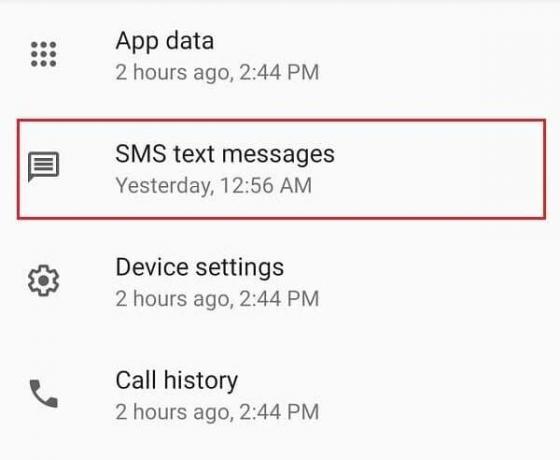
आप Google डिस्क से फ़ाइलें कैसे पुनर्प्राप्त कर सकते हैं?
Google डिस्क से अपनी फ़ाइलें पुनर्प्राप्त करने के लिए आप इन चरणों का अनुसरण कर सकते हैं:
1. प्रक्षेपण गूगल ड्राइव आपके डिवाइस पर।
2. पर टैप करें हैमबर्गर आइकन ऊपरी बाएँ कोने से।

3. पर थपथपाना कचरा.
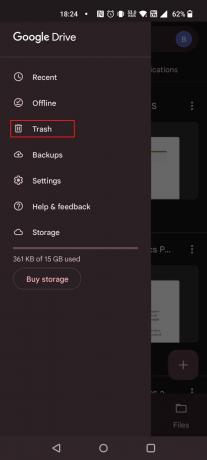
4. पर टैप करें तीन-बिंदीदार आइकन उस फ़ाइल के बगल में जिसे आप पुनर्स्थापित करना चाहते हैं।
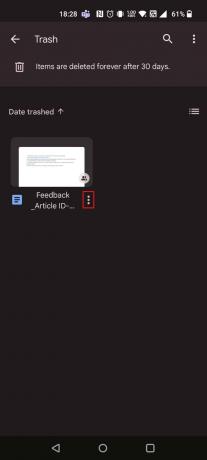
5. पर थपथपाना पुनर्स्थापित करना.

अनुशंसित:
- अनुरोध को संसाधित करने में असमर्थ पेपैल को ठीक करें
- Google डिस्क निषिद्ध डाउनलोड त्रुटि को ठीक करें
- Windows 10 में OneDrive 0x8004de40 त्रुटि को ठीक करें
- Android के लिए 16 सर्वश्रेष्ठ पुनर्प्राप्ति ऐप्स
हमें उम्मीद है कि यह मार्गदर्शिका मददगार थी और आपने सीखा Google पर फ़ोन कॉल इतिहास कैसे देखें, Google पर कॉल इतिहास पुनर्प्राप्त करें, और Android पर कॉल लॉग पुनर्प्राप्त करें। हमें बताएं कि आपके लिए कौन सा तरीका सबसे अच्छा काम करता है। यदि आपके कोई प्रश्न या सुझाव हैं, तो कृपया उन्हें नीचे टिप्पणी अनुभाग में छोड़ दें। साथ ही, हमें बताएं कि आप आगे क्या सीखना चाहते हैं।